Figure 5.7: Structure de
l'anneau
Nous allons maintenant placer deux disque concentriques pour y
arriver, on sélectionne le premier disque et on fait sa copie . On
clique sur l'icône Select Mode, on fait un clic gauche sur le disque.
Ensuite on clique sur l'icône Duplicate Selection ; ensuite click
droit sur le disque, un deuxième disque apparaît, une boite de
dialogue permettant d'entrer les propriétés du nouveau disque
apparaît, Change Waveguide Width to 2*R1, Front Radius to R1, Back
Radius to -R1 et Index Difference pour être 0.
Maintenant on clique sur More... et on met sur Display
Color to Yellow, met Priority Level to 1, et on met le Ref Background Index
to background_index+delta. Après avoir tout mis on appuie sur ok pour
aller à l'étape suivante.
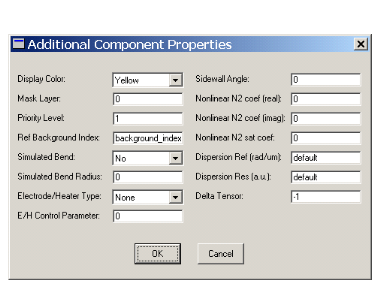
Figure 5.8:
Paramètre de l'affichage de l'anneau
Maintenant l'anneau est fini on va dessiner les guides
d'ondes. On clique sur l'icône segment mode et de là on dessine
le premier segment en maintenant le bouton droit enfoncé vers le bas.
une fois le segment est mis en place, on fait le clic droit sur le segment pour
faire apparaître les propriétés du guide d'onde. On met
Starting Vertex X to R2+Gap+width/2, the Starting Vertex Z to -R2-L et puis
Ending Vertex Z to be Offset from Component 3, Vertex 0 with Parameter Value
equal to 2*(R2+L). Cela définit la longueur du segment ainsi que la
distance entre l'anneau et le guide d'onde ; appuyez sur OK pour
valider.
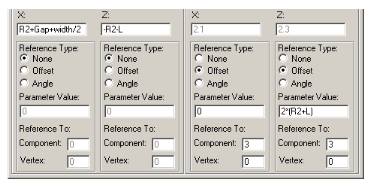
Figure 5.9:
Définition des paramètres du premier guide d'onde
Alors comme on a besoin de deux segments on sélectionne
le premier segment et on fait sa copie. Pour y arriver on fait le clic gauche
sur le premier segment, ensuite le clic droit et par après le clic
gauche sur l'icône Duplicate Segment. Ensuite le clic droit sur le
segment pour changer certains paramètres : Starting Vertex X to
-R2-Gap-width/2. Cela permet de bouger le segment sur l'autre côté
de l'anneau. Appuyez sur OK pour voir la structure complète
c-à-d l'anneau avec les guides. Comme le montre la figure ci-dessous.
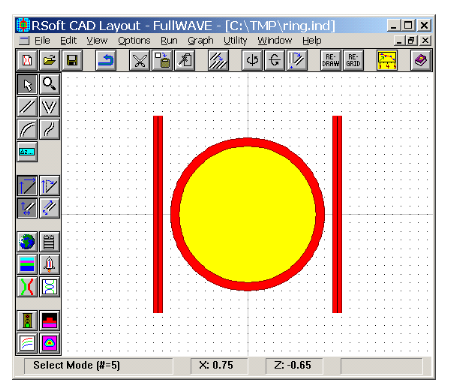
Figure 5.10: Structure
complète de l'anneau .
· Vision du profile d'indice
Pour voir le profil d'indice dans l'anneau, on clique sur
l'icône Display Index Profile et on change Display Mode pour
être ContourMap (XZ).
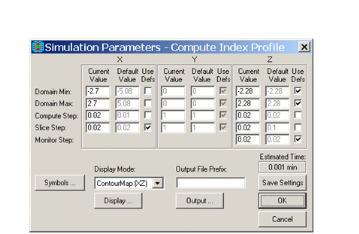
Figure 5.11:
Paramètres du profil d'indice
Après avoir entré les valeurs de Domain Min/Max
, Slice Step , Compute Step , appuyez sur . OK pour voir le profile d'indice
et une figure suivante apparaît
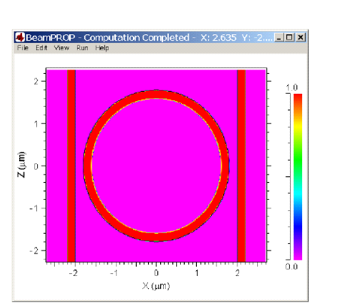
Figure 5.12: Affichage du
profil d'indice
· Insertion des time monitors
L'étape suivante consiste à insérer des
time monitors dans le design qui pourra être utilisé pour les
analyses de la simulation. Nous allons utiliser 2 time monitors pour mesurer
le champ qui est transmis et celui qui est extrait.
à partir du top menu, on sélectionne
Options/Insert/Time Monitor. Change X and Z vertex
Reference pou être Offset, Z Parameter Value to -0.5, X and Z vertex
Reference To: to Component 4, Vertex 1. enfin, on change le Time Monitor Type
pour être Overlap, the Time Average pour être Auto, and the
Frequency Analysis to FFT. Ce time monitor est placé au top du guide
d'onde gauche, et va mesurer le champ qui existe pour la simulation dans cette
guide d'onde c-à-d. Le champ transmis à travers le port output
pour l'excitation CW.
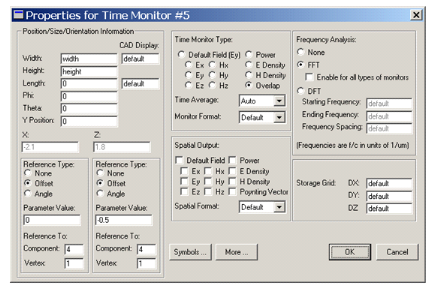
| 


